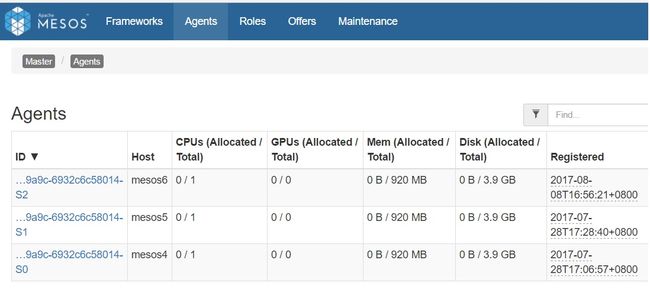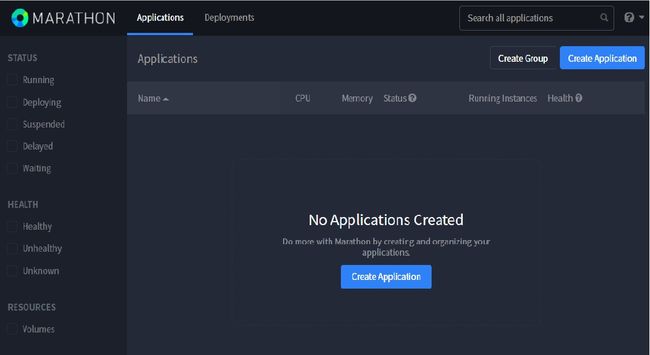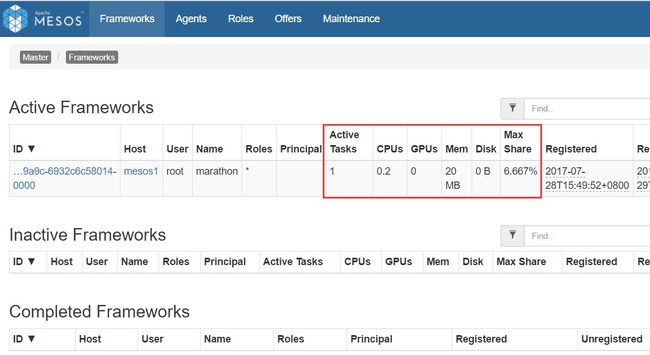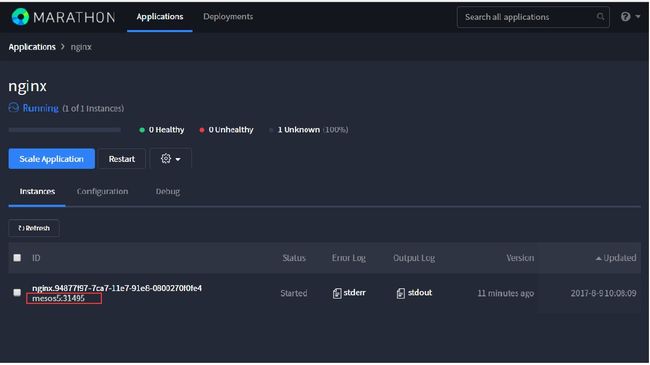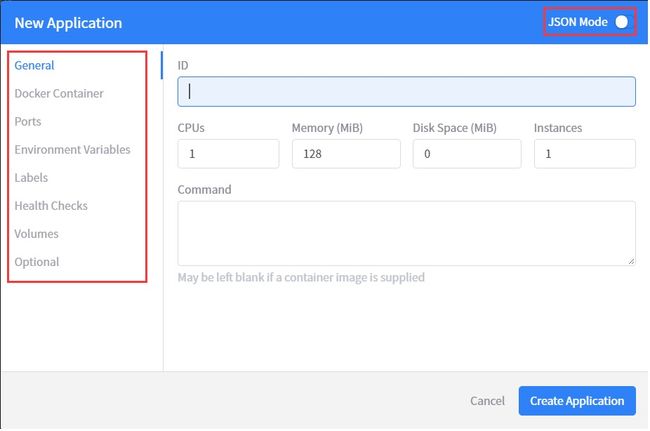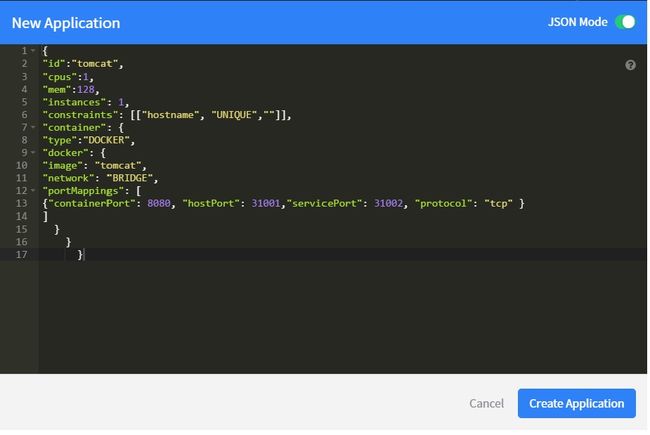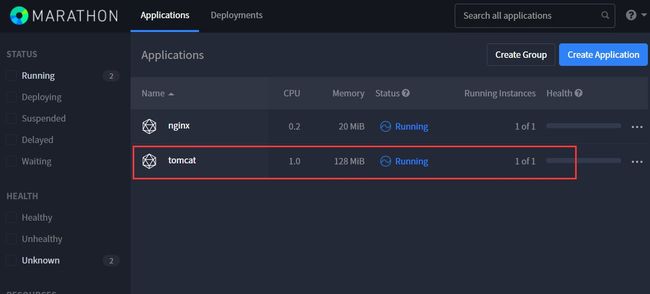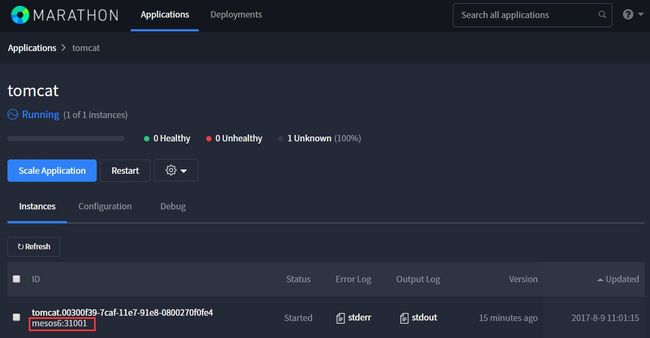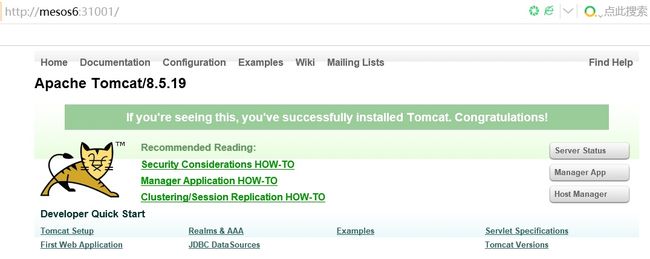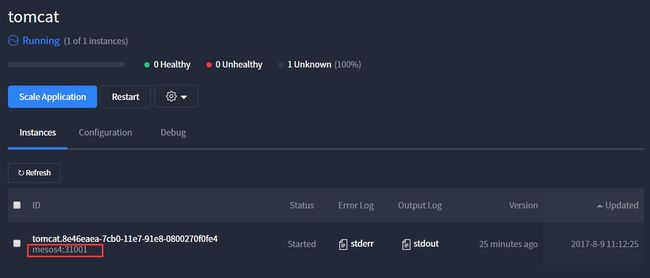前面我们了解了docker常见的操作和部署方法,在企业中,如果要大规模使用docker就不能通过纯手工的方式去维护和部署了。目前比较流行的有两种解决方案,一种是使用 Mesos+Marathon+docker的方式对集群中的容器进行管理,另一种方式是使用Kubernetes,就目前Kubernetes有引领行业的趋势,但是对于小型的集群管理,mesos符合传统主从架构,更加简单。
Mesos介绍
Mesos容器管理的理念个人觉得类似于OpenStack, 通过master将整个集群的资源搜集起来,当需要创建容器,或执行某个task时,会根据当前集群中的资源情况进行调度,对集群中运行的应用进行统一的资源管理。创建的容器在节点上是随机分配的(前提是资源足够的情况下),当某个容器或任务因故障终止后,在其它节点会自动创建一个新的容器来实现高可用。
在 Mesos 上运行的 framework 由两部分组成:一个是 scheduler ,通过注册到 master 来获取集群资源。另一个是在 slave 节点上运行的 executor 进程,它可以执行 framework 的 task 。 Master 决定为每个 framework 提供多少资源, framework 的 scheduler 来选择其中提供的资源。当 framework 同意了提供的资源,它通过 master 将 task发送到提供资源的 slaves 上运行。
配置mesos集群
本次示例使用6台CentOS7.2主机,3台作为mesos-master集群,另外3台作为mesos-slave。slave上运行容器执行task.
1、系统初始化:
对这六台机器配置hosts解析,并添加yum源:
cat >>/etc/hosts <
2、配置mesos-master
在mesos1,mesos2和mesos3上配置zookeeper集群:
yum install -y java-1.8.0-openjdk-devel java-1.8.0-openjdk yum -y install mesos marathon mesosphere-zookeeper配置zookeeper集群ID
mesos1:
echo 1 > /var/lib/zookeeper/myidmesos2:
echo 2 > /var/lib/zookeeper/myidmesos3:
echo 3 > /var/lib/zookeeper/myid在3台master上, 配置zookeeper集群信息:
vim /etc/zookeeper/conf/zoo.cfgmaxClientCnxns=50 #单个客户端与单台服务器之间的连接数的限制,是ip级别的,默认是50,如果设置为0,那么表明不作任何限制。请注意这个限制的使用范围,仅仅是单台客户端机器与单台ZK服务器之间的连接数限制,不是针对指定客户端IP,也不是ZK集群的连接数限制,也不是单台ZK对所有客户端的连接数限制。 tickTime=2000 #Zookeeper 服务器之间或客户端与服务器之间维持心跳的时间间隔,也就是每个 tickTime 时间就会发送一个心跳 initLimit=10 #Zookeeper的Leader 接受客户端(Follower)初始化连接时最长能忍受多少个心跳时间间隔数。当已经超过 5个心跳的时间(也就是tickTime)长度后 Zookeeper 服务器还没有收到客户端的返回信息,那么表明这个客户端连接失败。总的时间长度就是 5*2000=10 秒 syncLimit=5 #表示 Leader 与 Follower 之间发送消息时请求和应答时间长度,最长不能超过多少个tickTime 的时间长度,总的时间长度就是 2*2000=4 秒 dataDir=/var/lib/zookeeper #zookeeper数据文件存放目录 clientPort=2181 #客户端连接端口 server.1=192.168.20.41:3181:4181 #数字1,2,3表示这个是第几号服务器(是上面myid文件里对应的数字);中间的是master主节点的ip地址 server.2=192.168.20.42:3181:4181 #第一个端口2888(这个端口可以自己定义)表示的是这个服务器与集群中的 Leader 服务器交换信息的端口 server.3=192.168.20.43:3181:4181 #第二个端口3888表示的是万一集群中的 Leader 服务器挂了,需要一个端口来重新进行选举,选出一个新的 Leader,而这个端口就是用来执行选举时服务器相互通信的端口。配置集群端口:
vim /etc/mesos/zk zk://192.168.20.41:2181,192.168.20.42:2181,192.168.20.43:2181/mesos配置仲裁,此处使用的是3个节点,所以配置仲裁数目为2 (集群节点数目/2,四舍五入):
cat /etc/mesos-master/quorum 2mesos集群是通过zookeeper来交互的,所以只需要配置zookeeper即可, 配置完成之后,启动mesos-master集群:
systemctl enable zookeeper && systemctl enable mesos-master && systemctl enable marathon systemctl start zookeeper && systemctl start mesos-master && systemctl start marathon systemctl disable mesos-slave查看zookeeper的状态:
/opt/mesosphere/zookeeper/bin/zkServer.sh status /etc/zookeeper/conf/zoo.cfg确认mesos-master 和marathon启动,并开放端口:
systemctl status mesos-master systemctl status marathon
3. 配置各slave节点
安装docker 和mesos :
yum install docker -y yum install mesos -y配置slave的master信息以及运行方式:
echo "zk://192.168.20.41:2181,192.168.20.42:2181,192.168.20.43:2181/mesos" > /etc/mesos/zk echo 'docker,mesos' > /etc/mesos-slave/containerizers启动服务:
systemctl start docker && systemctl enable docker systemctl start mesos-slave && systemctl enable mesos-slave下载docker 镜像(可参考配置国内镜像源的方式):
docker pull nginx docker pull tomcat4. 登录master上的任意一台机器, 分别进入 mesos和marathon的管理界面:
http://192.168.20.41:5050
http://192.168.20.41:8080
在端口为5050的mesos 界面,angent栏中可以看到三台slave已经被添加进来:
使用8080端口访问的Marathon,由于还没有添加任务,所以显示的是“No Application”:
测试容器应用
1、marathon可以使用REST API的方式来处理任务需求,我们先测试通过API的方式来创建一个nginx的docker容器
在master上编辑nginx.json:
{ "id":"nginx", "cpus":0.2, "mem":20.0, "instances": 1, "constraints": [["hostname", "UNIQUE",""]], "container": { "type":"DOCKER", "docker": { "p_w_picpath": "nginx", "network": "BRIDGE", "portMappings": [ {"containerPort": 80, "hostPort": 0,"servicePort": 0, "protocol": "tcp" } ] } } }使用POST 方法执行:
curl -X POST http://192.168.20.41:8080/v2/apps -d @nginx.json -H "Content-type: application/json"执行此命令后,会返回一串json的详细配置信息,在mesos界面可以看到已经有一个任务在运行:
在marathon界面,可以看到此容器对外开放的端口:
直接对此端口进行访问,就可以访问到我们熟悉的nginx初始界面。
我们可以查看在mesos5这台机器上的容器状态:
[root@mesos5 ~]# docker ps -a CONTAINER ID IMAGE COMMAND CREATED STATUS PORTS NAMES ee6639983450 nginx "nginx -g 'daemon off" 11 minutes ago Up 11 minutes 0.0.0.0:31495->80/tcp mesos-398a0a16-fe13-48e6-9a9c-6932c6c58014-S1.525f7318-9bb7-486c-9c3a-13d5294f37ff查看端口:
[root@mesos5 ~]# docker port ee6639983450 80/tcp -> 0.0.0.0:31495mesos上创建的容器映射的对外端口,默认会使用31000-32000之间的随机端口。
使用Marathon管理容器
在日常的操作中,为了更加方便快捷的使用docker,可以通过使用Marathon来管理容器。
在Marathon的创建应用界面,我们可以看到对应的配置选项:
在此界面,我们也可以直接使用json配置的方式,直接编写我们需要的配置:
输入以下内容:
{ "id":"tomcat", "cpus":1, "mem":128, "instances": 1, "constraints": [["hostname", "UNIQUE",""]], "container": { "type":"DOCKER", "docker": { "p_w_picpath": "tomcat", "network": "BRIDGE", "portMappings": [ {"containerPort": 8080, "hostPort": 31001,"servicePort": 31002, "protocol": "tcp" } ] } } }这里指定了容器端口和对外映射的端口,hostPort为主机上映射的端口,可指定的范围是31000到32000,如果设置为0 表示随机分配端口。当containerPort和hostPort都设置为0时,将随机分配一个相同的端口。
点击“Create Application”即可创建出一个tomcat容器:
这里在配置json的时候,我们指定了默认的端口为31001:
如果当某个节点出现故障,或者docker 服务意外退出,mesos会自动掉度容器到其他可用的主机上,如果是指定了容器的对外端口,端口不会改变:
停止mesos6上的docker 服务,tomcat 容器将会漂移到其他slave节点
[root@mesos6 ~]# systemctl stop docker查看Marathon上容器状态:
容器从mesos6 漂移到了mesos4, 对外端口不变:
[root@mesos4 ~]# docker ps CONTAINER ID IMAGE COMMAND CREATED STATUS PORTS NAMES 03b70cad8ad9 tomcat "catalina.sh run" 4 minutes ago Up 3 minutes 0.0.0.0:31001->8080/tcp mesos-398a0a16-fe13-48e6-9a9c-6932c6c58014-S0.6b97951a-336e-47ab-84c9-38229e9ba132 [root@mesos4 ~]# docker port 03b70cad8ad9 8080/tcp -> 0.0.0.0:31001
mesos创建容器流程
目前,Docker Containerizer 作为任务启动时,需要执行以下操作:
将所有在 CommandInfo 中指定的文件放入一个隔离的沙盒中
从远程仓库拉取 docker 镜像
使用 Docker executor 来运行 docker 镜像,同时将沙盒目录映射到容器中环境变量 MESOS_SANDBOX 所指定的目录。 executor 也将容器的日志流重新定向到外部的 stdout/stderr 文件。
当退出容器或者销毁 containerizer 时,停止并移除 docker 容器实例。
Docker Containerizer 启动的容器的 ID 由 前缀" mesos- " 加上 slave ID( 如,mesos-slave1-abcdefghji )组成,并且假设所有以 " mesos- "为前缀的容器都由 slave 管理,slave 可以任意停止和销毁容器。
在创建容器的时候会出现容器创建不成功的情况,一般有如下几种原因:
1、环境资源不足。在mesos资源管理界面,可以看到当前资源的使用情况,如果容器的cpu,内存,磁盘等资源超出当前环境可以提供的范围,容器创建会失败。
2、当前环境中无可用的镜像。创建容器时,如果本地没有对应的镜像,docker默认会从官方下载,但是下载不一定会成功,可以查看系统进程,如果长时间卡在 docker pull等命令上,就是无法获取镜像。建议先在本地创建好镜像资源。
3、端口指定超出范围。在指定hostPort时,也需要指定servicePort, 且端口范围必须在31000-32000之间,否则创建容器的时候会出错。这个端口范围可以通过配置修改,在实际应用中一般使用marathon-lb来解决随机端口的问题。
参考资料:
https://mesos-cn.gitbooks.io/mesos-cn/content/OverView/Mesos-Architecture.html
http://www.cnblogs.com/kevingrace/p/5685313.html
https://mesosphere.github.io/marathon/docs/ports.html